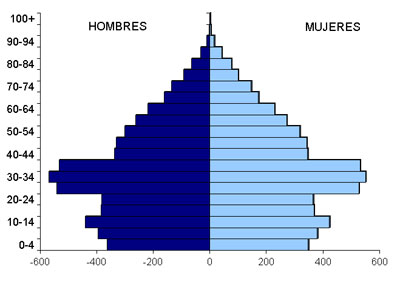Hola respetados estudiantes: Les envío este video: titulado.¿Cómo confeccionar sus pirámides de Población?. Sigan los pasos. Y Veremos pronto sus histogramas con sus respectivos análisis.
No los puedo ayudar para el análisis. Pero verifique la misma estructuras de edades.
LISTO
miércoles, 8 de septiembre de 2010
ELABORACIÓN DE PIRÁMIDES DE POBLACIÓN EN EXCEL-METEOLOGÍA
Descripción, paso a paso y con imágenes de las sucesivas pantallas del programa, del modo en que puede conseguirse en Excel una más que aceptable gráfica de la estructura por edad y sexo de las poblaciones.
Aplicación a la realización de pirámides "compuestas".
Aplicación a la realización de pirámides "compuestas".
PRIMERO DEBEMOS “PREPARA” LOS DATOS
Si se trata de observar la estructura por edades y, sobre todo, si se van a comparar varias pirámides correspondientes a unidades geográficas distintas o a diferentes momentos históricos, es imprescindible convertir los datos en porcentajes, dividiéndolos todos por el total de la población.
Para que cada sexo aparezca en un lado distinto del eje vertical, "engañamos" al programa anteponiendo el signo negativo a todos los valores masculinos de la tabla (Basta multiplicarlos todos por "-1"). (Explicarles a los estudiantes en clases)
CONFECCIÓN DEL LA PIRAMIDE :
Una vez preparada la tabla, se la selecciona con el cursor y se elige en el menú la opción de dibujar el gráfico ("Insert" y "Chart" si se usa el menú de texto, o clicando el icono correspondiente en el menú de iconos). Aceptar todo hasta acabar teniendo dibujada la gráfica en pantalla.
La primera gráfica no tiene muy buen aspecto, pero en lo que sigue ése es un problema que quedará resuelto:
DÁNDOLE FORMA O COMO HACERLE LA FORMA :
Seleccionar, en "tipo de gráfico" el tipo "barras", y el sub-tipo de barras acumuladas (el de en medio).
El resultado ya tiene forma de pirámide, pero aún no es muy bueno. Los rótulos del eje vertical se mezclan con el gráfico, y las barras están demasiado separadas.
ROTULOS DE EDADES
El problema de los rótulos de las edades se resuelve marcando dos veces sobre el eje vertical, con lo que se abre el menú de "formato de eje". En la parte izquierda, abajo, puede decidirse la ubicación de los rótulos del eje, en este caso las edades. Hay que seleccionar "abajo", o "low" si tenemos la versión inglesa.
(Para que los rótulos de las edades aparezcan horizontales, en este mismo menú hay que utilizar la pestaña de "alineación" o "alignment”)
ELIMINAR LAS SEPARACIÓN DE BARRAS
En lo que se refiere al aspecto de las barras, clicando dos veces seguidas sobre ellas se abre el menú de "Formato de la serie de datos", que tiene una pestaña llamada "opciones". Hay que poner a cero la separación entre barras (Gap width).
COMO ELIMINAR EL SIGNO NEGATIVO EN LOS PORCENTAJE
La forma ya ha adquirido el aspecto correcto. Sólo nos queda enmendar la extraña impresión que dan los porcentajes negativos correspondientes a los hombres en el eje horizontal. Eso se consigue modificando el formato de los números del eje: clicar dos veces sobre el eje horizontal, de modo que se abra el menú de formato del eje, y seleccionar la pestaña de formato del número:
Como categoría hay que elegir "custom" o "personalizado".
Una de las opciones de excel es usar formatos de contabilidad en los que los números negativos y los positivos se escriben de formas distintas sin usar los signos "-" y "+". El formato de los negativos se escribe primero, y el de los positivos, separado por ";", después. Por tanto, en la ventanita de "Type" nosotros escribimos "0%;0%" y obtendremos números sin decimales, que no van antecedidos del signo "menos" en caso de ser negativos.
Tras todos estos pasos, la pirámide tiene ya el aspecto adecuado, y el resto es cosa de preferencias personales (color o tramas distintos para hombres y mujeres, leyenda, fondo, título dentro del gráfico o añadido fuera de él, etc.), pero conviene poner rótulos a los ejes, y recordar que todo gráfico debe tener un título y hacer constar la fuente de la que se han obtenido los datos:
TITULO: PIRAMIDE DE POBLACIÓN DE XXXX DEL AÑO XXXX
Fuente: el lugar donde se obtienen los datos.
Guarde “el modelo” para la próxima vez
Una última recomendación: cuando se marca un gráfico en excel con el puntero, y en el menú aparece la opción "gráfico" o "chart", entre las opciones de dicho menú está la de elegir el "tipo de gráfico" o "chart type". La ventana que se abre permite elegir entre los tipos "estándar" y los "personalizados" ("custom types").Abajo a la izquierda, existe la opción de utilizar los tipos definidos por uno mismo ("User-defined"), que permite, además, añadir un tipo nuevo, que será el del gráfico que tengamos marcado. Pues bien, crear un tipo nuevo personalizado, llamado "pirámides", nos permitirá ahorrarnos todos los pasos que se han explicado aquí la próxima vez que queramos hacer otra pirámide. Para ello basta con clicar en "Add...", con lo que se abre un menú en el que podemos escribir el nombre que queramos darle. Una vez aceptado, el nuevo tipo de gráfico ya aparece en el listado, listo para utilizarlo en el futuro (incluso puede elegirse como "gráfico por defecto", es decir, el tipo de gráfico que Excel dibujará automáticamente la próxima vez).
PRACTICAR PRACTICAR MUCHACHOS
Espero que estas entiendan la explicación y puedan aplicarlos en un futuro. Para informes.
Espero que estas entiendan la explicación y puedan aplicarlos en un futuro. Para informes.
Suscribirse a:
Entradas (Atom)